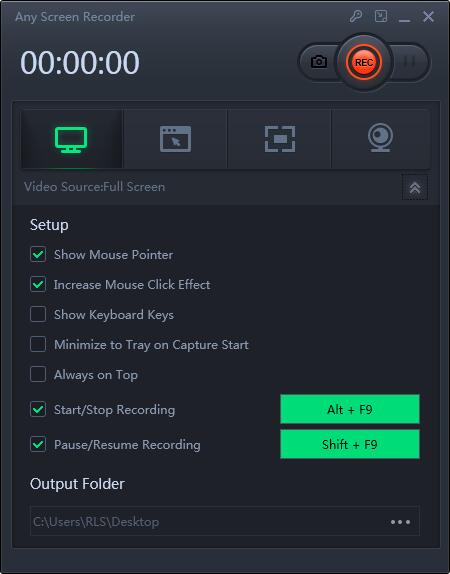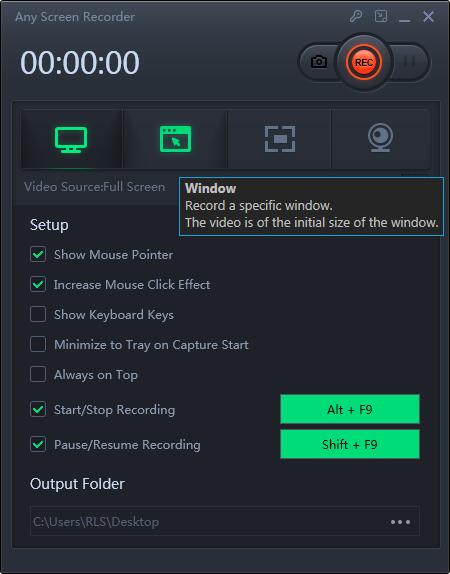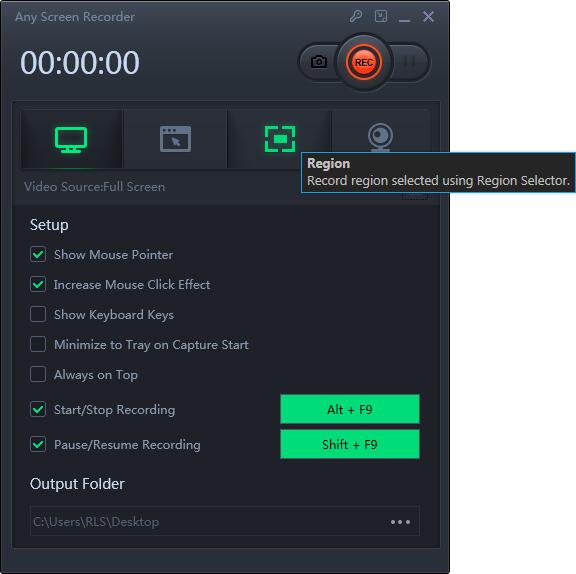Comment enregistrer Minecraft et publier la vidéo sur YouTube

Résumé
Beaucoup de gens aiment jouer à Minecraft. Certaines personnes aiment explorer le jeu, chercher des ressources et fuir les plantes grimpantes. Des graphismes humoristiques rendent même le jeu encore plus intrigant. Parfois, vous voudrez peut-être montrer vos réalisations dans le jeu. Si tel est le cas, essayez les enregistreurs Minecraft et créez une vidéo pour YouTube ou d'autres réseaux sociaux. En utilisant les programmes que nous vous proposons, en particulier Minecraft Recorder, vous pouvez enregistrer Minecraft en quelques clics. Lisez les informations ci-dessous et commencez à enregistrer le processus de jeu.
Le moyen le plus simple d'enregistrer Minecraft sur PC
Le moyen le plus simple d'enregistrer le jeu est sans aucun doute de l'enregistrer avec Minecraft Recorder. Cet enregistreur d'écran peut enregistrer non seulement l'écran, l'audio et la webcam, mais également le gameplay. Avec l'aide de cette application, tout ce que vous avez à faire lors de l'enregistrement d'un jeu est de le lancer et de profiter du jeu. De plus, comme mentionné précédemment, vous pouvez également l'utiliser pour enregistrer tout ou partie de l'écran sur votre ordinateur, enregistrer le microphone connecté à votre ordinateur, enregistrer le son du système et enregistrer la webcam connectée à votre PC. Dans ce tutoriel, nous nous concentrerons sur vous montrer comment enregistrer Minecraft avec.
Étape 1. Lancez le jeu que vous êtes sur le point d'enregistrer, puis le logiciel Any Screen Recorder téléchargé.
Étape 2. Une fois que vous commencez à jouer au jeu, cliquez sur le bouton "Enregistrer la partie" pour accéder à l'enregistrement du jeu.
Étape 3. Sélectionnez la région et cliquez sur le bouton "REC" pour démarrer l'enregistrement. Et puis, vous pouvez choisir de mettre en pause ou d'arrêter l'enregistrement au cours du jeu.
Étape 4. Après avoir enregistré la vidéo de jeu enregistrée, vous pouvez directement enregistrer la vidéo sur un disque local ou la télécharger sur le stockage en nuage, YouTube, Vimeo et de nombreuses autres plates-formes.